Manchmal ist es erforderlich, etwa beim Wechsel auf neue Outlook-Versionen die bestehenden Daten zu importieren. Es kann passieren, dass die Daten im .OST-Format vorliegen – und dann in das .PST-Format „übersetzt“ (konvertiert) werden müssen. Ein Tool kann helfen.
Wer mit Microsoft Exchange und vor allem Microsoft Outlook arbeitet, um seine E-Mails (sowie Kontakte, Termine etc.) zu verwalten, merkt normalerweise nicht, wie die Daten im Hintergrund von der Software gespeichert werden.
Doch Techniker wissen: Es gibt grundsätzlich zwei verschiedene Methoden, wie Outlook Daten speichert: je nach Outlook-Version im .OST oder im .PST Format – die beiden Formate sind nicht miteinander kompatibel.
Hintergrund: .PST und .OST Dateien
Wenn Sie Microsoft Outlook ein E-Mail-Konto hinzufügen, richtet die Software einen Ordner ein und erstellt eine lokale Kopie mit all Ihren Informationen auf Ihrem Computer. Der Vorteil: Dadurch können Sie auch dann auf alle Mails, Anhänge, Kontakte und Termine zugreifen, wenn Sie nicht online sind.
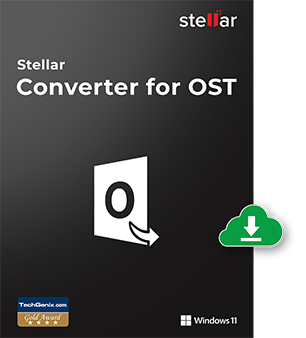
Normalerweise können Ihnen diese Details egal sein: Outlook kümmert sich um alles und erledigt alle administrativen Aufgaben. Hauptsache, Sie haben Zugriff auf alle E-Mails und Anhänge.
Jetzt der verzwickte Teil: Wenn Sie Ihre E-Mails aus einer OST-Datei sichern oder auf ein anderes Outlook-Profil oder einen anderen Computer übertragen wollen, müssen Sie die OST-Datei ins PST-Format konvertieren. Denn leider können Sie eine OST-Datei nicht direkt in ein anderes Outlook-Profil importieren.
Eine Konvertierung von .OST in .PST ist auch erforderlich, wenn die .OST-Datei nicht mehr richtig funktioniert (etwa nach Wechsel der Software-Version).
Microsoft Outlook selbst bietet keine praktischen Tools oder Funktionen für solche Konvertierungen oder Export-Vorgänge an. Ein Import eines bereits vorhandenen Mail-Kontos (mit all den Mails, die sich im Laufe der Monate angesammelt haben), ist nur mit .PST möglich.
Was man in einer solchen Situation braucht, ist ein Konverter. Ein Tool, das .OST-Dateien in .PST-Dateien wandelt (konvertiert).
Einen solchen praktischen Converter für .OST nach .PST bietet der Software-Hersteller Stellar an.
Konverter bietet viele Funktionen
Mithilfe von Stellar Converter for OST lassen sich unzugängliche OST-Daten (selbst wenn sie verschlüsselt sein sollen) umwandeln in PST-Dateien, die dann mühelos mit Outlook gelesen werden können. Das Tool konvertiert alle OST-Komponenten, einschließlich E-Mails, Anhängen, Kontakten und Kalendereinträgen. Es geht also nichts verloren.
Weitere Funktionen:
- Das Tool speichert umgewandelte E-Mails nach Bedarf in MSG, RTF, HTML, EML oder PDF Format
- Unterstützt werden die MS-Office-Versionen 2019, 2016, 2013, 2010, 2007, 2003, 2002 (XP) und 2000
- Es gibt eine Preview (Vorschau) von E-Mails & Kalendern vor der tatsächlichen Umwandlung
Die Software bietet eine komfortable Benutzeroberfläche – und führt behutsam durch alle nötigen Schritte. In der kostenlosen Version lassen sich immerhin 20 E-Mails pro Ordner speichern. Wer ein umfangreicheres Postfach hat (die Chancen sind hoch), muss die kostenpflichtige Version freischalten. Aber immerhin: Ausprobieren geht einfach – und kostenlos.
Praktisch: Wer mag, muss keineswegs alle Objekte einer OST-Datei importieren. Wie bei einer guten Backup-Software ist es möglich, auch nur einzelne E-Mails in der OST-Datei zu suchen und für die Konvertierung auszuwählen. Auf diese Weise lässt sich – vor allem bei umfangreichen OST-Dateien – eine Menge Zeit und Aufwand sparen. Sie haben die Möglichkeit, die Mails nach Adressat (Zu), Absender (Von), aber auch nach Betreff oder Datum zu suchen und zu selektieren. Auch wie die konvertierten E-Mails gespeichert werden, lässt sich frei bestimmen, einschließlich MSG, EML, RTF, HTML und PDF.
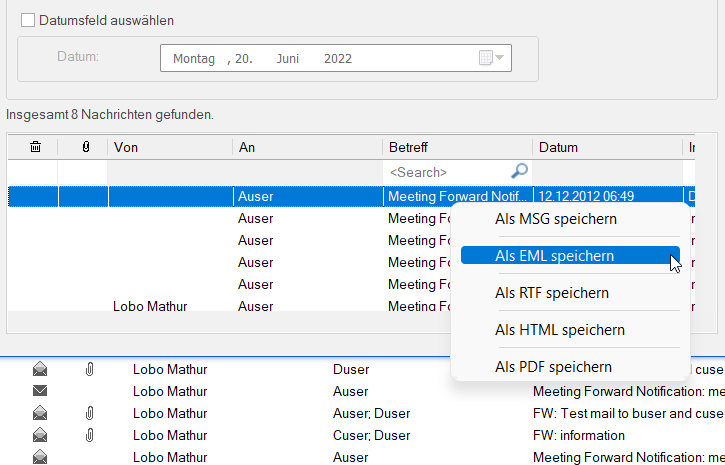
Der User entscheidet selbst, in welchem Format die konvertierten Mails gespeichert werden
Ein weiterer großer Pluspunkt ist die gute Mailbox-Organisation: Wenn der Scan und Konvertierungsvorgang der OST-Datei erledigt ist, bietet das Converter-Tool sogar die Möglichkeit, alle E-Mails nach Datum, Absender, Betreff, Wichtigkeit oder Anhängen zu sortieren oder organisieren. Es ist sogar möglich, die Funktion „In Gruppen anzeigen“ anzuwenden.
Die Software lässt sich kostenlos herunterladen. In der Gratisversion lassen sich bis zu 20 Einträge (Mails) pro Ordner konvertieren und speichern. Um alle Postfächer zu speichern Elemente in PST oder andere Formate zu konvertieren, können Sie die Software mit einem gültigen Aktivierungsschlüssel aktivieren.
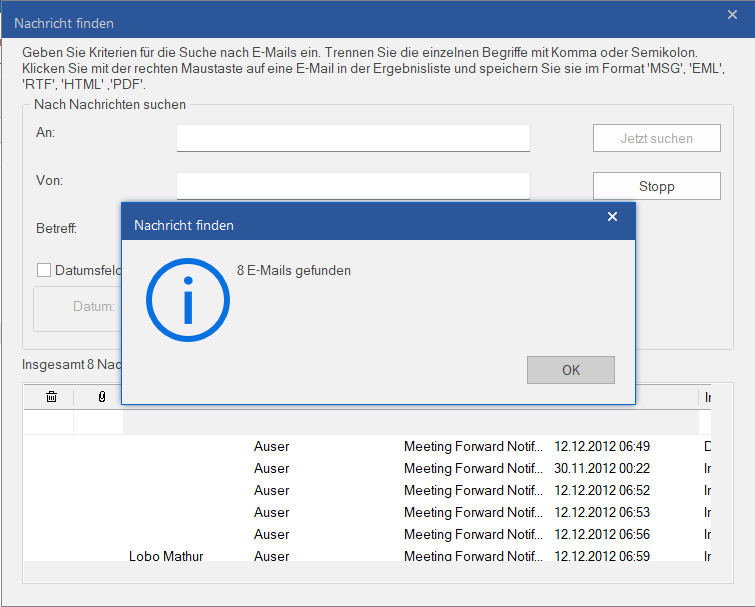
In der Gratis-Version lassen sich bis zu 20 Mails konvertieren
So gelingt die Konvertierung Schritt für Schritt
Ein Tool wie der Stellar Converter for OST ist in solchen Fällen sehr nützlich, in denen Sie möglicherweise nicht auf ein Outlook-Konto zugreifen oder den Import-Export-Assistenten öffnen können. Dann ist es ohne Hilfe praktisch unmöglich, die Daten zu konvertieren.
Das Tool von Stellar ist auf das Thema spezialisiert: Die Software ermöglicht es, wahlweise einzelne oder mehrere unzugängliche oder verwaiste Outlook OST-Dateien ins PST-Format zu übersetzen. Wichtig wissen: Es ist auch möglich, die Postfächer aus der OST-Datei auf Wunsch in ein bestehendes(!) Outlook-Profil zu exportieren, auch zu Office365 oder Live Exchange ist möglich. Das ist dann praktisch, wenn Sie ein vorhandenes Konto entsprechend erweitern wollen.
Auf Wunsch stellt die Converter-Software während des Konvertierungsvorgang auch versehentlich gelöschte E-Mails wieder her.
Und so geht’s.
- Die Windows-Software Stellar Converter for OST wie gewohnt laden und installieren.
- Nun den Converter starten und die OST-Datei auswählen. Das Tool zeigt automatisch nur OST-Dateien an. Einfach zum passenden Ordner wechseln mit Speicherort wählen.
- Um den Konvertierungsvorgang zu starten, auf Konvertieren klicken.
- Nach der Konvertierung zeigt der Converter eine erweiterte Vorschau aller Mail-Elemente aus der OST-Datei. Wer mag, kann sich eine Vorschau zeigen lassen. Dazu einfach auf das passende Mail-Element auswählen.
- Zum Abschluss die Option Konvertierte Datei speichern auswählen, um die PST-Datei zu erzeugen. Mit Hilfe von Durchsuchen lässt sich der Speicherort bestimmen. Ein letztes OK setzt alles in Gang.
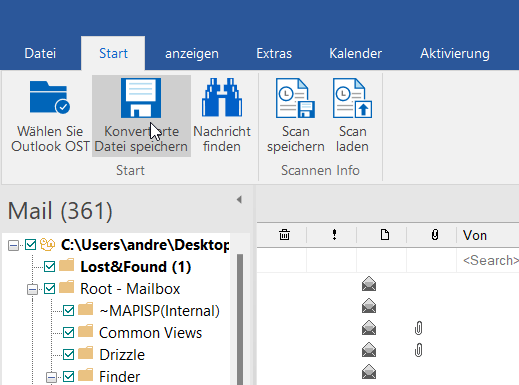
Fazit
Es ist nicht gerade eine Alltagsaufgabe, eine OST- und eine PST-Datei zu konvertieren. Doch wenn man vor dieser Herausforderung steht, ist man für Hilfe dankbar. Diese Hilfe bietet der Converter von Stellar.
Mit dem OST-zu-PST-Converter-Tool lassen sich sogar große OST-Dateien sowie unzugängliche und verwaiste Dateien ins PST-Format übersetzen. Das gelingt mit manuellen Mitteln eher nicht (und/oder ist extrem zeitaufwändig). Der Converter erledigt seine Arbeit zuverlässig und schnell.





